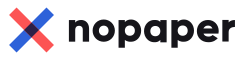Настройка и подписание КЭП в 1С
Подписание документа подключенным КЭП. Если настройка подписания не выполнена – кнопки «Подписать КЭП» не будет.
Перейдите в раздел Пакет документов nopaper, выберите нужный документ и нажмите на «Подписать КЭП».
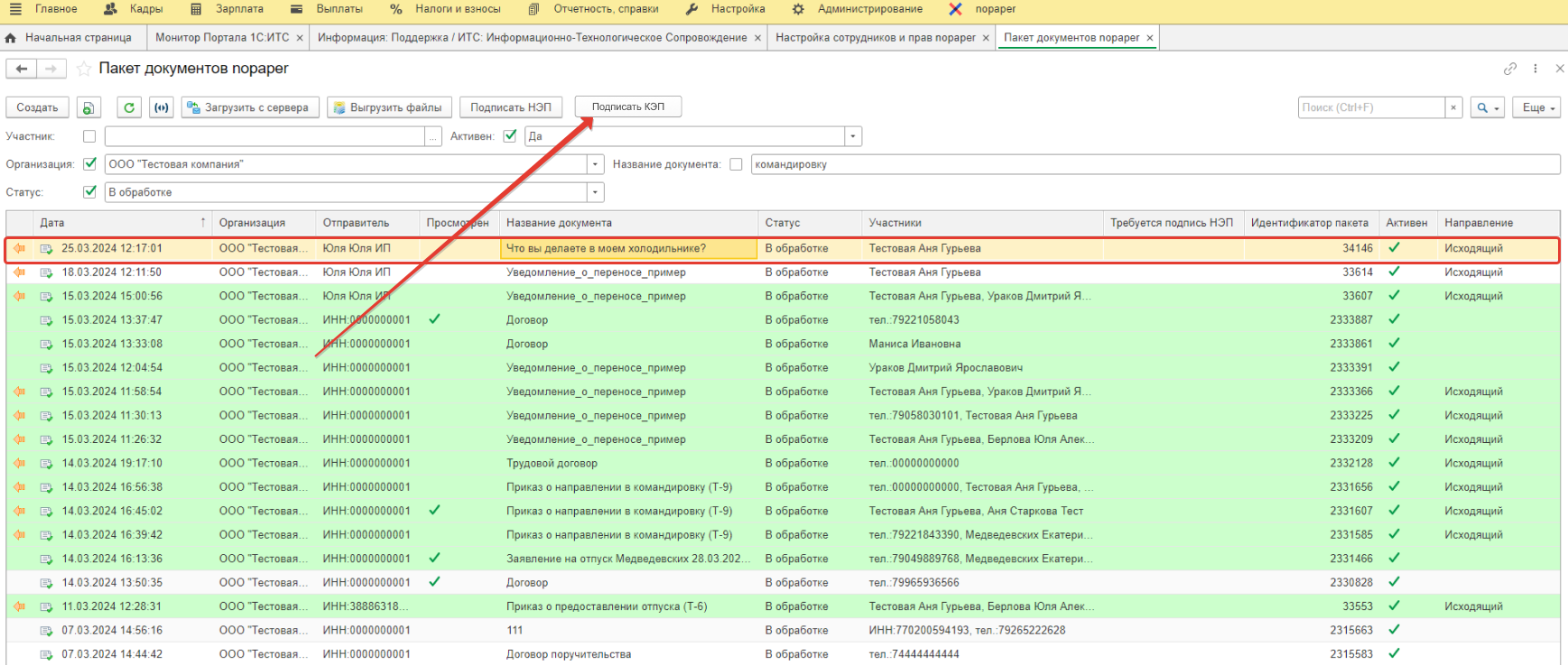
Введите пароль от КЭП и нажмите «Подписать».
Можно сохранить пароль нажав на «Запомнить на время сеанса». Если вы выйдете из аккаунта 1С, то после повторного захода потребуется снова вводить пароль.
После этого документ будет подписан и 1С обновит информацию о статусе документа.
Настройка 1С администратором
Необходимо перейти на вкладку «Администрирование» и открыть меню «Общие настройки». Раскрыть раздел «Электронная подпись и шифрование» и включить пункт «Электронные подписи».
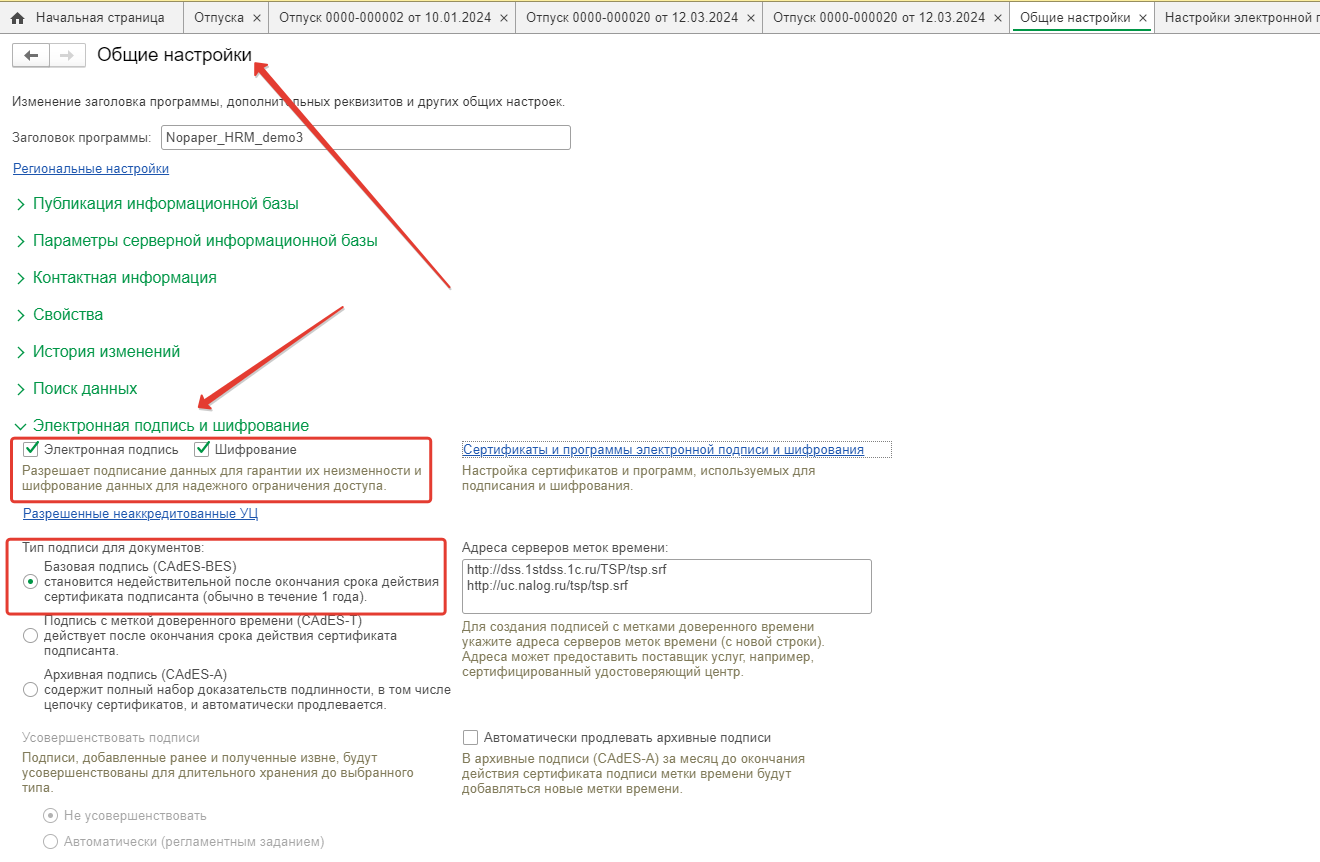
Настройка 1С пользователем
Если вы работаете в браузере может потребоваться установка дополнительных расширений. В таком случае 1С вам об этом сообщит:
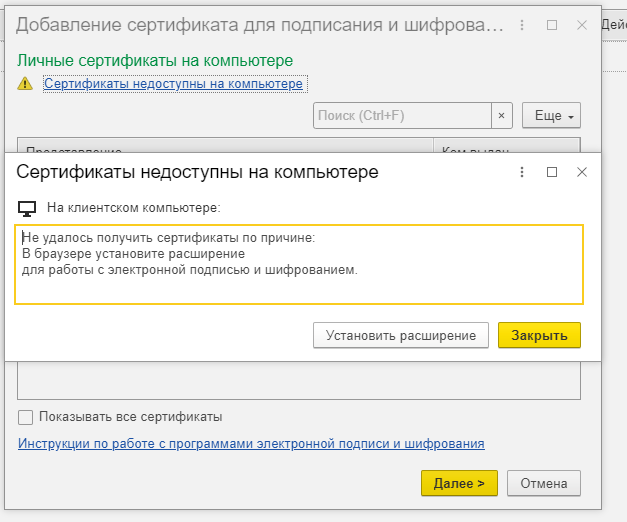
После нажатия «Установить расширение» начнется загрузка расширения, которое нужно будет самостоятельно установить.
Если не установлен криптоплагин, 1С также потребует его установить.
1. Перейдите в раздел Главное → «Персональные настройки».
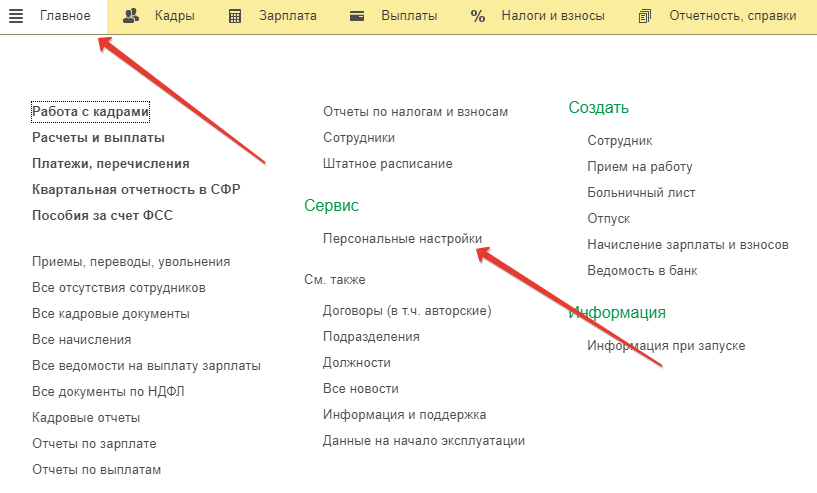
2. Перейдите в раздел «Работа с файлами» → «Настройки ЭП».

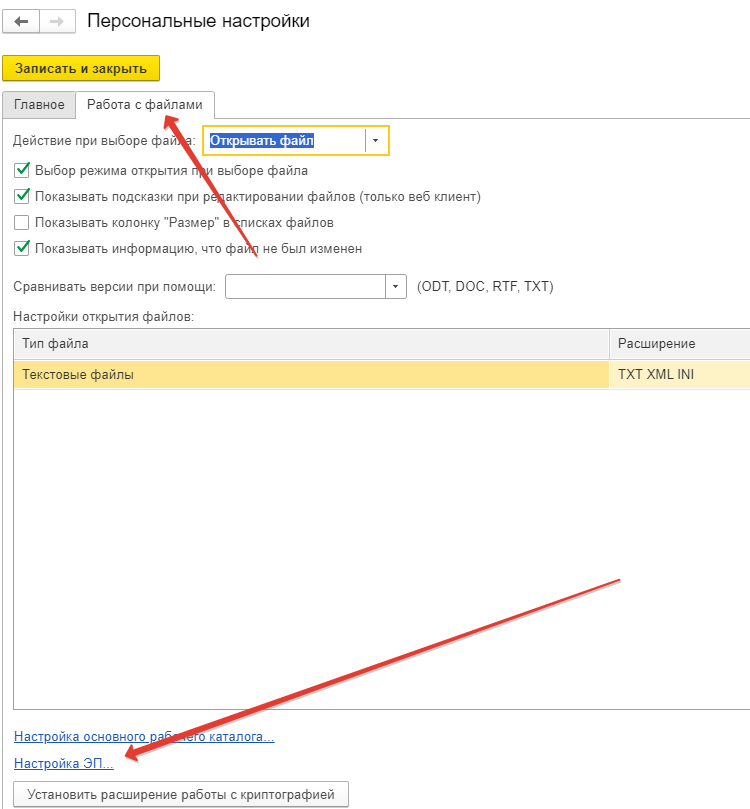
3. Нажмите на «Добавить» → «Для подписания и шифрования».
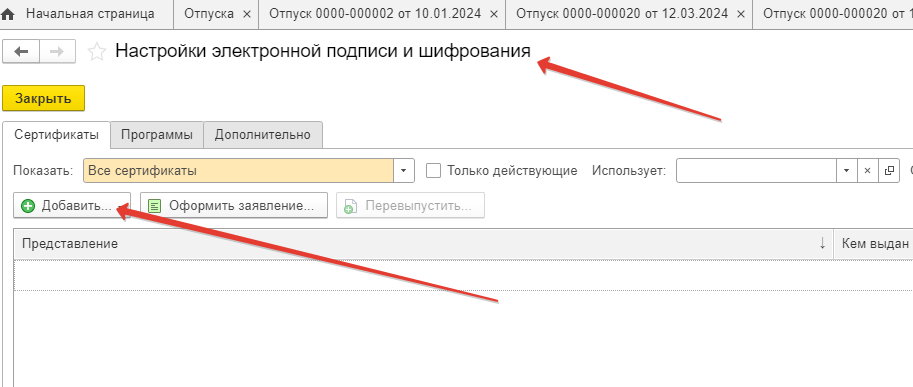
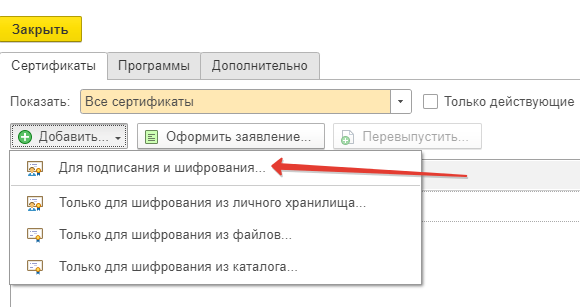
4. Выберите сертификат из предложенных, заполните данные и введите пароль. Необходимо заполнить:
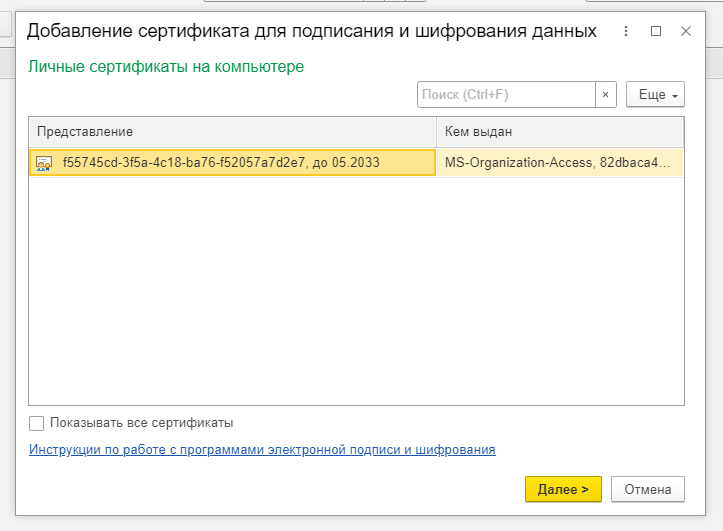
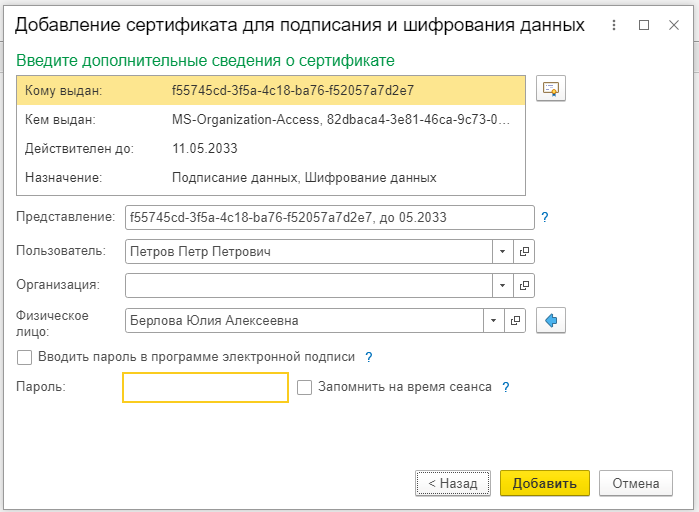
5. После настройки появится кнопка «Подписать КЭП» в разделе Пакет документов nopaper.